谷歌瀏覽器開啟光標瀏覽模式的方法
時間:2024-01-04 10:40:22作者:極光下載站人氣:501
很多小伙伴之所以喜歡使用谷歌瀏覽器,就是因為這款瀏覽器中的功能十分的豐富,并且操作簡單,在谷歌瀏覽器中我們可以將瀏覽模式切換為光標瀏覽模式,方便我們在沒有鼠標的情況下進行瀏覽。在谷歌瀏覽器中開啟光標瀏覽模式的方法也很簡單,我們只需要進入谷歌瀏覽器的無障礙設置頁面,然后在該頁面中找到“使用文本光標瀏覽網頁”選項,將該選項的開關按鈕點擊打開即可。有的小伙伴可能不清楚具體的操作方法,接下來小編就來和大家分享一下谷歌瀏覽器開啟光標瀏覽模式的方法。
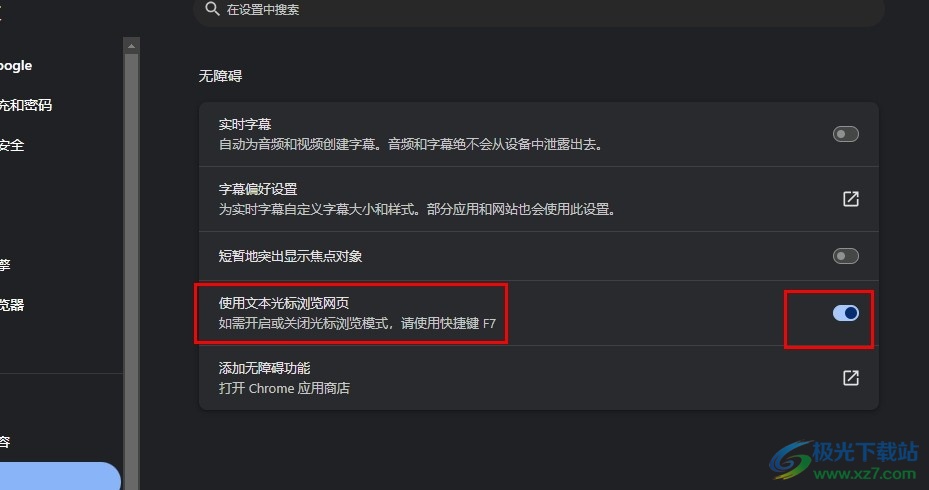
方法步驟
1、第一步,我們先點擊打開谷歌瀏覽器,然后在瀏覽器頁面右上角點擊打開三個豎點圖標
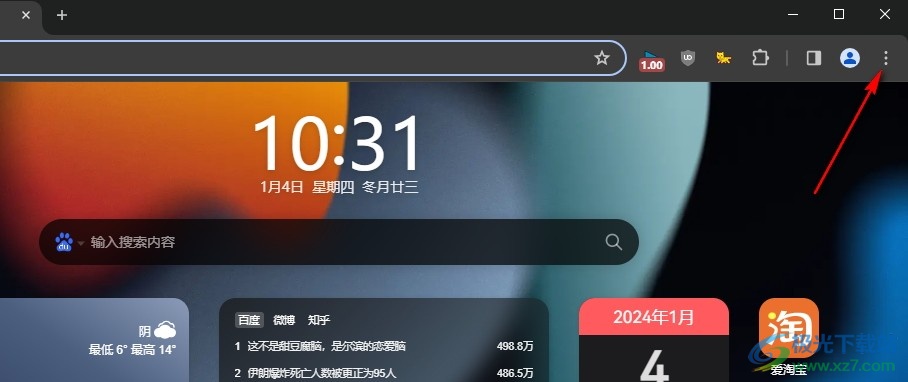
2、第二步,打開三個豎點圖標之后,我們在下拉列表中找到并打開設置選項
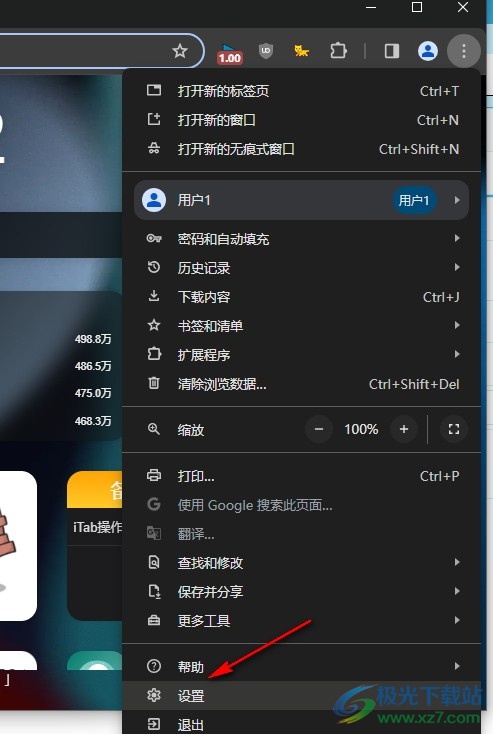
3、第三步,打開設置選項之后,我們在谷歌瀏覽器的設置頁面中再點擊打開“無障礙”選項

4、第四步,進入無障礙設置頁面之后,我們在該頁面中找到“使用文本光標瀏覽網頁”選項
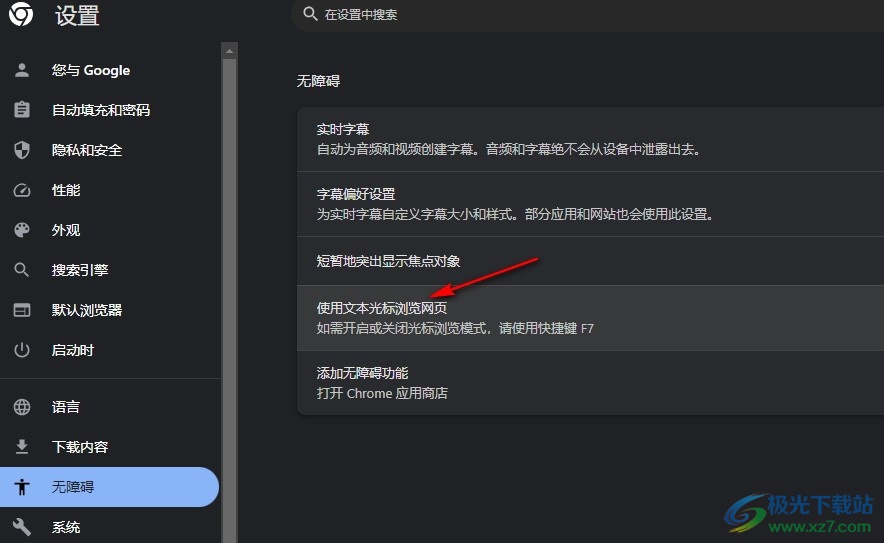
5、第五步,我們在“無障礙”設置頁面中將“使用文本光標瀏覽網頁”的開關按鈕點擊打開即可

以上就是小編整理總結出的關于谷歌瀏覽器開啟光標瀏覽模式的方法,我們進入谷歌瀏覽器的設置頁面,然后在無障礙設置頁面中找到“使用文本光標瀏覽網頁”選項,將該選項的開關按鈕點擊打開即可,感興趣的小伙伴快去試試吧。

大小:110 MB版本:v130.0.6723.117環境:WinAll, WinXP, Win7, Win10
- 進入下載
相關推薦
相關下載
熱門閱覽
- 1百度網盤分享密碼暴力破解方法,怎么破解百度網盤加密鏈接
- 2keyshot6破解安裝步驟-keyshot6破解安裝教程
- 3apktool手機版使用教程-apktool使用方法
- 4mac版steam怎么設置中文 steam mac版設置中文教程
- 5抖音推薦怎么設置頁面?抖音推薦界面重新設置教程
- 6電腦怎么開啟VT 如何開啟VT的詳細教程!
- 7掌上英雄聯盟怎么注銷賬號?掌上英雄聯盟怎么退出登錄
- 8rar文件怎么打開?如何打開rar格式文件
- 9掌上wegame怎么查別人戰績?掌上wegame怎么看別人英雄聯盟戰績
- 10qq郵箱格式怎么寫?qq郵箱格式是什么樣的以及注冊英文郵箱的方法
- 11怎么安裝會聲會影x7?會聲會影x7安裝教程
- 12Word文檔中輕松實現兩行對齊?word文檔兩行文字怎么對齊?
網友評論